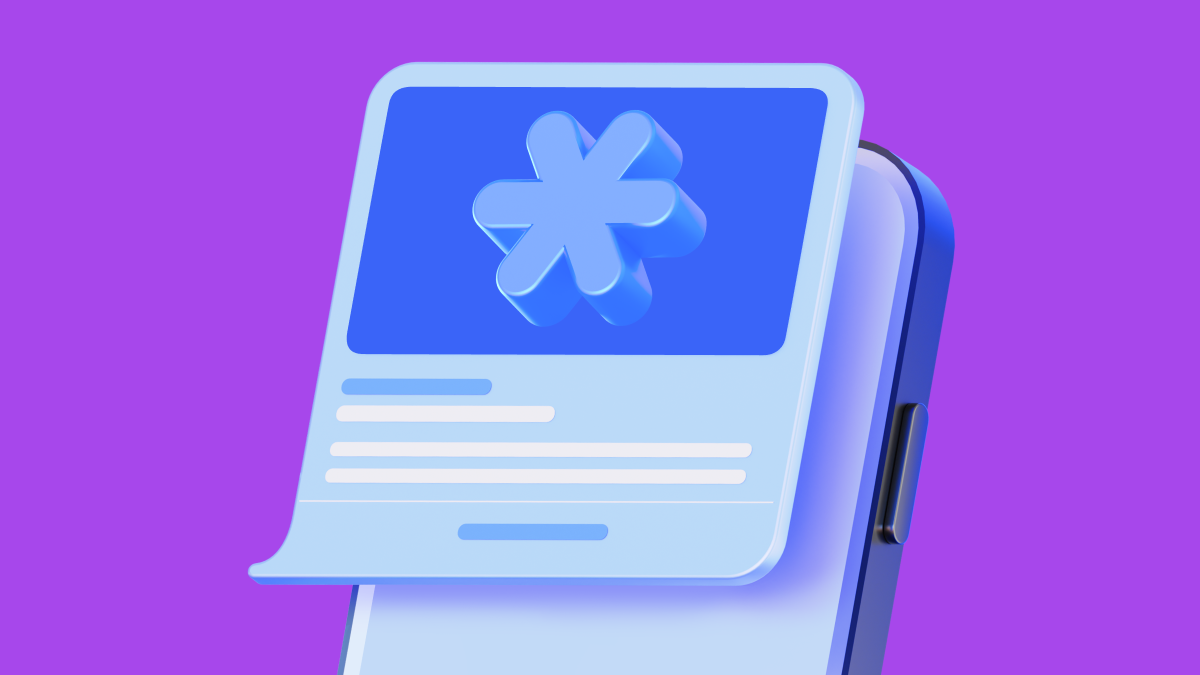Настраивать контекстную рекламу для интернет-магазина с большим ассортиментом сложно и трудоемко... было бы, если бы не динамические объявления в Яндекс Директе. Они автоматически подтягивают в объявление информацию о товаре с сайта или фида и особенно полезны для компаний с большим ассортиментом товаров или услуг — не нужно создавать отдельное объявление для каждого товара. В чем особенность динамических объявлений и как их настроить, разберем в статье.
Динамические объявления — отличный способ автоматизировать настройку рекламы и адаптировать ее под запросы пользователей. Такие объявления автоматически создает робот Яндекса на основе сайта или фида — файла с информацией о товарах. Он анализирует ассортимент и формирует заголовок, посадочную страницу и отображаемую ссылку в объявление каждого товара.
Когда специалист по рекламе вручную настраивает объявления для магазина с широким ассортиментом, ему приходится постоянно собирать семантику, менять цены и отключать объявления товаров, вышедших из наличия. Динамические объявления экономят время при настройке рекламы: они генерируются автоматически, могут изменять текст, заголовок и даже URL в зависимости от того, что именно ищет пользователь. А еще — сами отключаются, если товара нет в наличии.
Например, для интернет-магазина техники в динамических объявлениях будут автоматически подставляться названия моделей, цены и изображения с учетом запросов потенциальных покупателей.
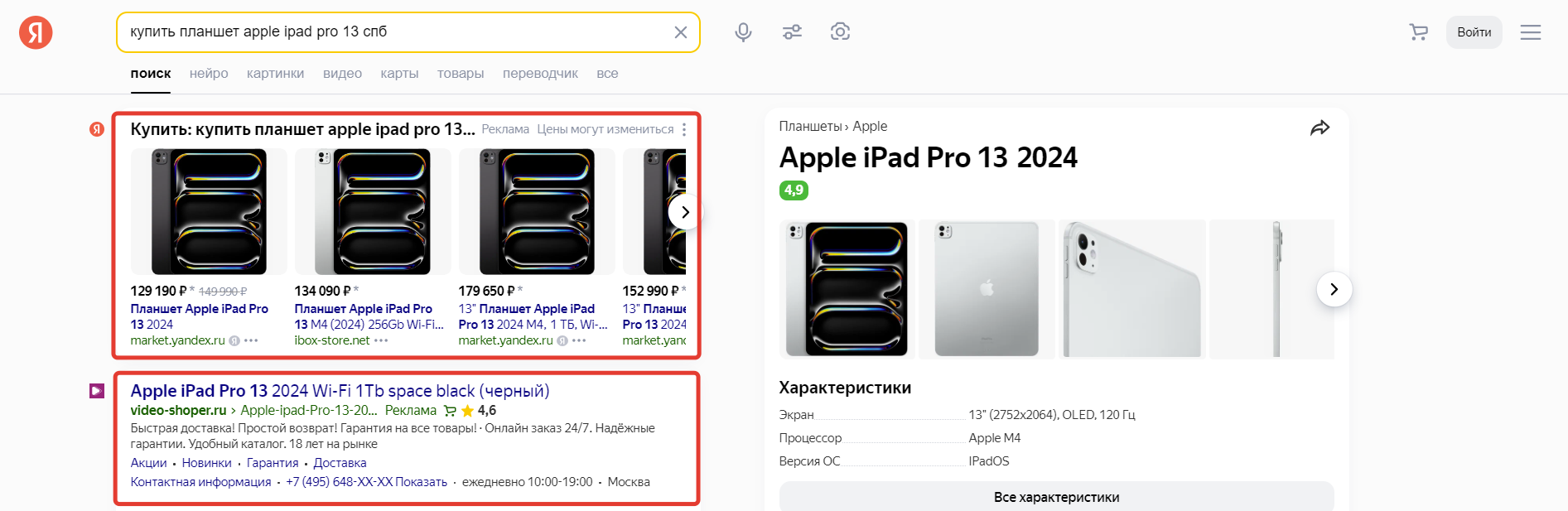
Чем динамические объявления отличаются от стандартных
Для динамических объявлений не нужно собирать ключевые фразы. Чтобы выбрать, какое динамическое объявление показать пользователю, алгоритм ориентируется на статистику показов и кликов, ставку и коэффициент качества.
Кроме того, система сама подставит нужную посадочную страницу: пользователь перейдет на товар, который он искал, и специалисту не придется тратить время на проверку актуальности рекламных материалов. Если он удалит товар с сайта или из фида, объявление товара тоже удалится.
Преимущества формата:
- Расширяют охват поисковой рекламы и приносят дополнительный целевой трафик. Например, если на сайте появился новый раздел с товарами или группа товаров, динамические объявления быстро привлекут новых пользователей.
- Упрощают работу с рекламой и уменьшают время на ее настройку.
- Следят за поисковым спросом, учитывают его изменения и постоянно добавляют новые запросы, которые специалист не всегда может предусмотреть или вовремя заметить.
Недостатки:
- Невозможно заранее увидеть заголовок, потому что он подставляется автоматически. Из-за ошибки в фиде или на сайте он может быть нерелевантным, но это можно обнаружить во время показа объявлений.
- Если не оптимизировать кампанию, накопится много нерелевантных «мусорных» запросов, объявления будут показываться по ним и сливать бюджет.
- Динамические объявления не подходят для одностраничных лендингов и товаров, которые нужно лицензировать и которым нужен дисклеймер или возрастные ограничения.
Разберем пошагово, как запустить кампанию с динамическими объявлениями.
Как настроить динамические объявления
Настроить динамические объявления можно в режиме эксперта и в Мастере кампаний. Рассмотрим оба способа.
В режиме эксперта — в ЕПК
Войдите в Яндекс Директ, нажмите «Добавить кампанию». Перейдите на вкладку «Режим эксперта» → «Единая перфоманс-кампания».
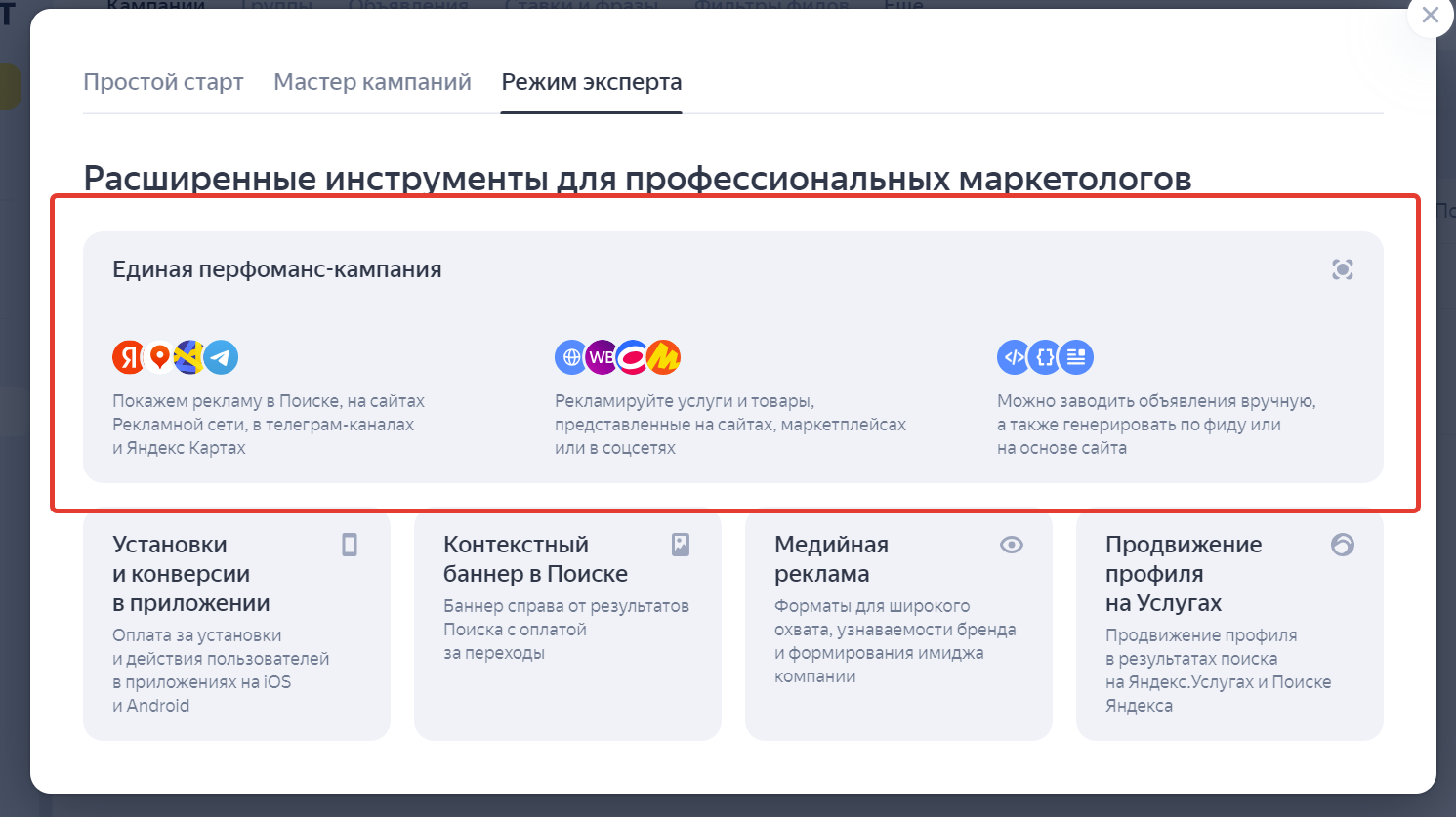
ЕПК объединяет различные типы рекламных объявлений и позволяет оптимизировать их под конкретные цели: увеличение конверсий, продаж или других действий на сайте.
Настройки кампании
Впишите название кампании и укажите ссылку на сайт. Проверьте, чтобы контактная информация правильно подтянулась c профиля организации из Яндекс Бизнеса.
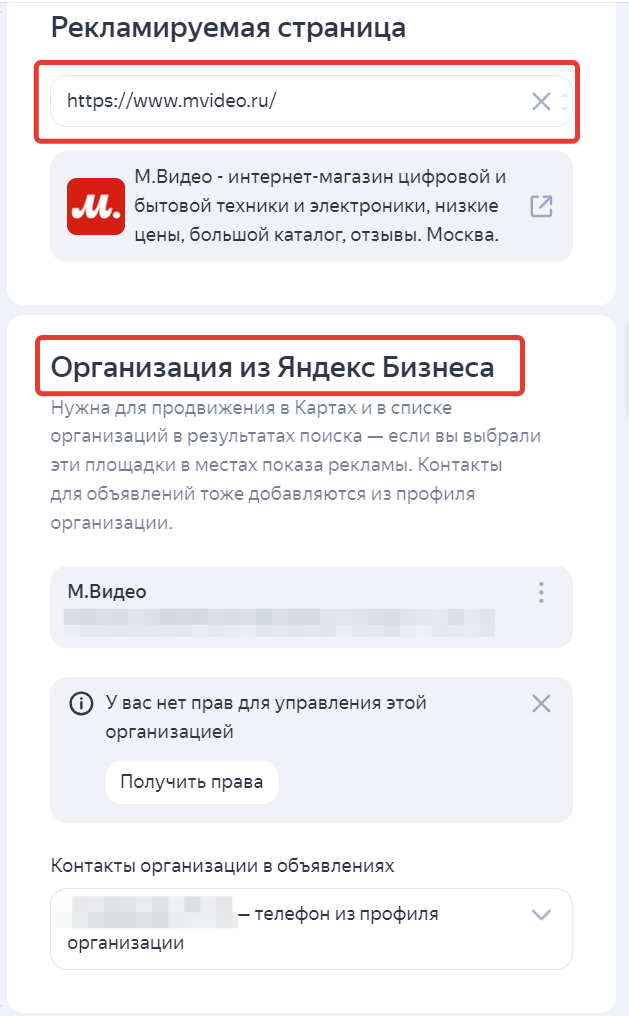
Выберите места показа. Ручная настройка позволяет выбрать, где именно показывать объявления.
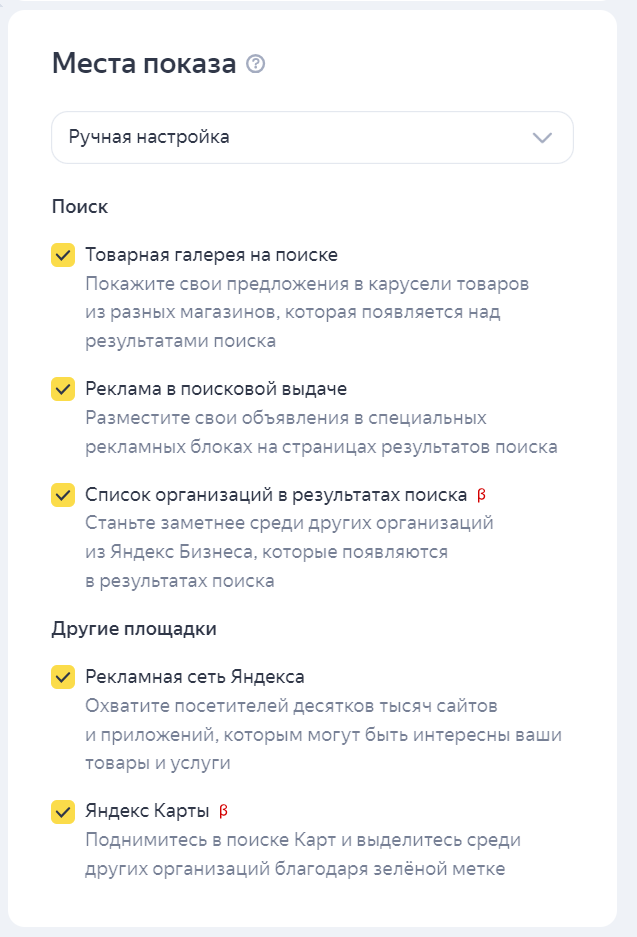
В следующем блоке выберите стратегию: «Максимум кликов», «Максимум конверсий» или «Максимум кликов с ручными ставками». Последняя доступна только если вы уберете РСЯ из мест показа. Для стратегии «Максимум конверсий» доступна оплата за клики и конверсии, для двух остальных — только за клики. Подробнее о работе стратегий читайте в другом материале.
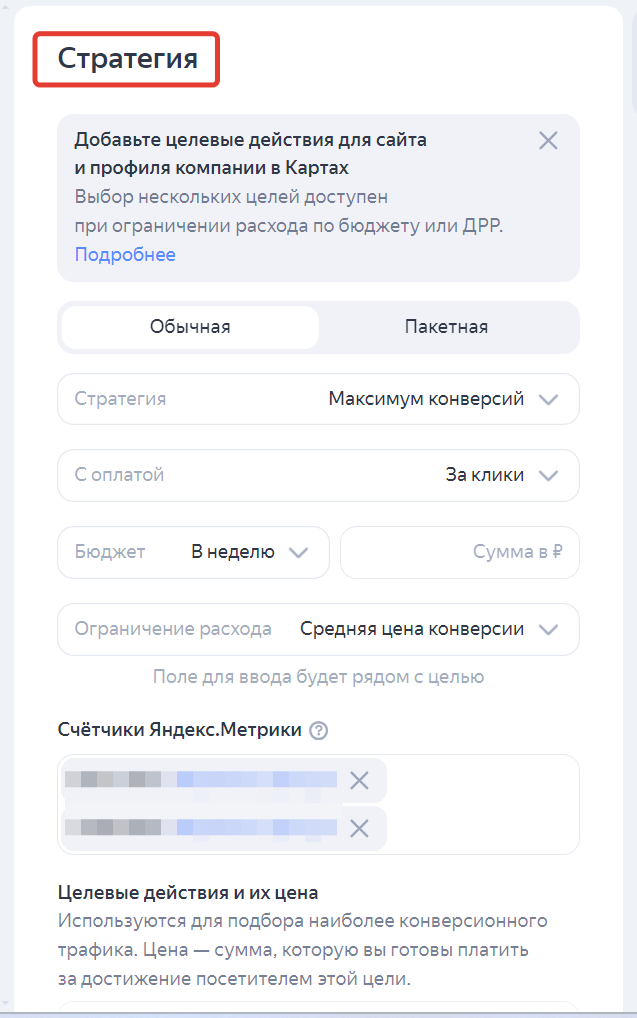
В графе «Целевые действия и их цена» нажмите «Добавить цель». После этого вы сможете выбрать, за какое конверсионное действие готовы платить.
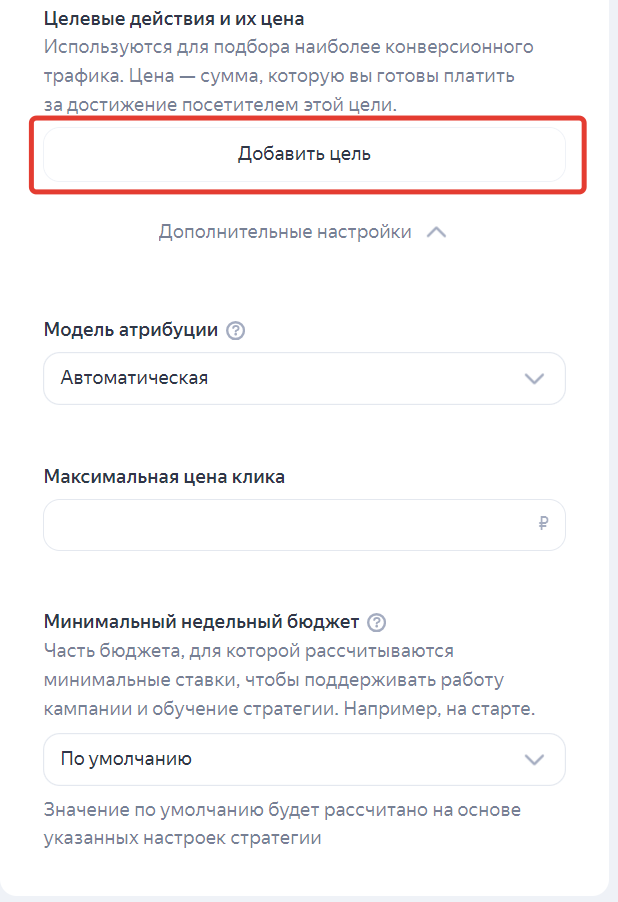
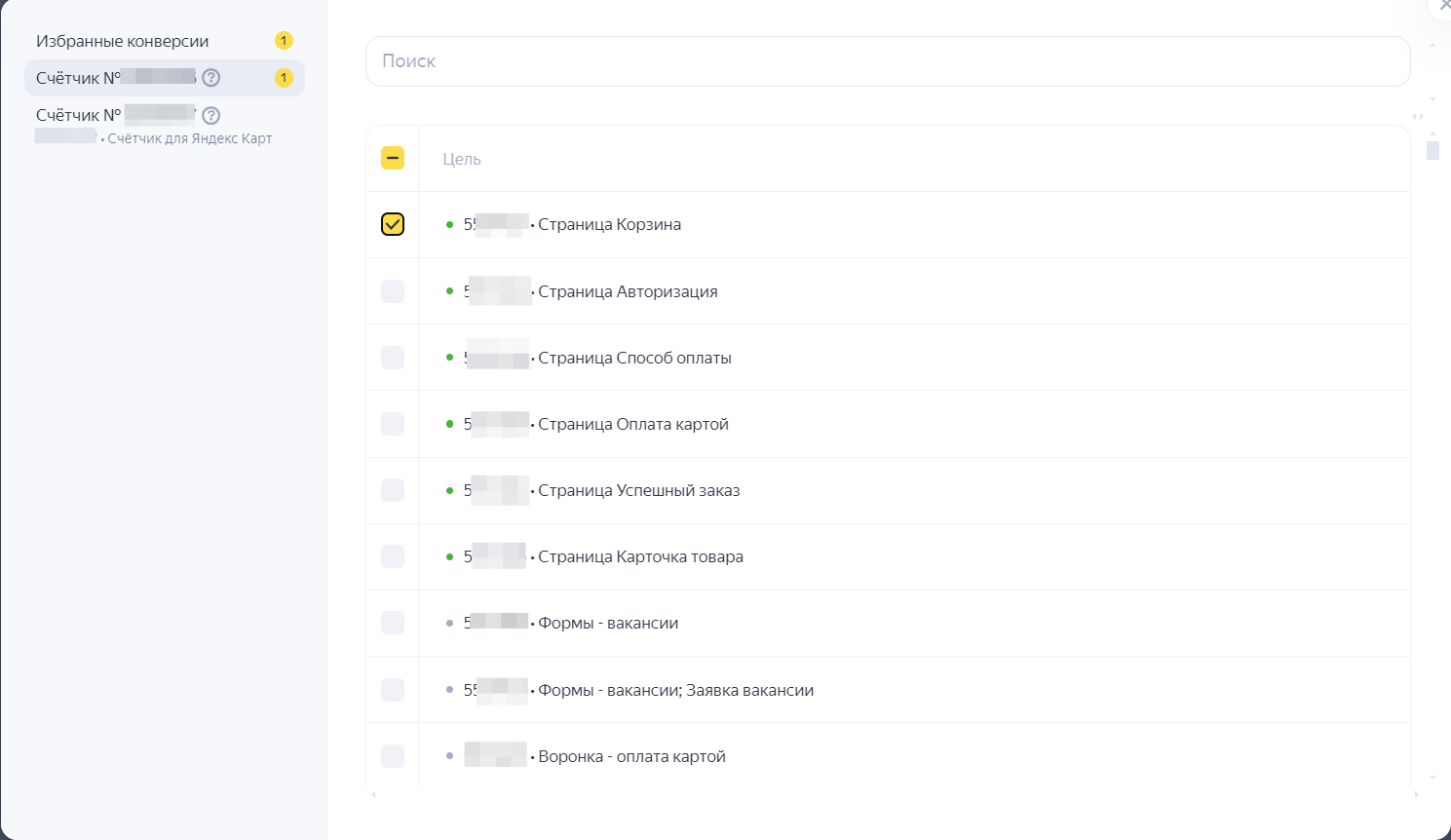
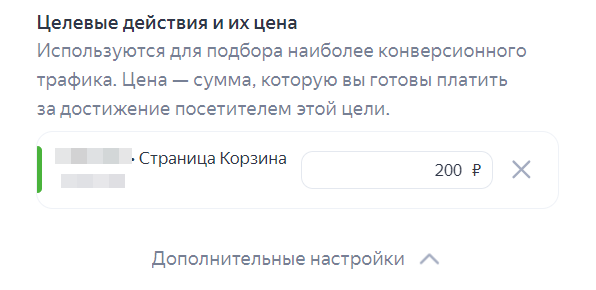
Установите срок начала показа рекламной кампании и расписание показов.

Укажите в параметрах UTM-разметку. Для рекламы товаров из фида нужно использовать динамические метки. Вы можете сгенерировать их с помощью нашего инструмента.
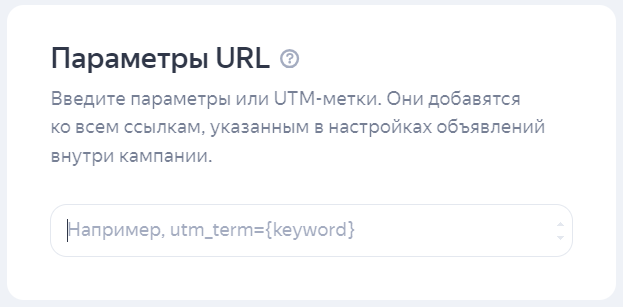
Если вы проводите промоакцию и у вас есть доставка, то добавьте информацию о них в одноименных разделах.
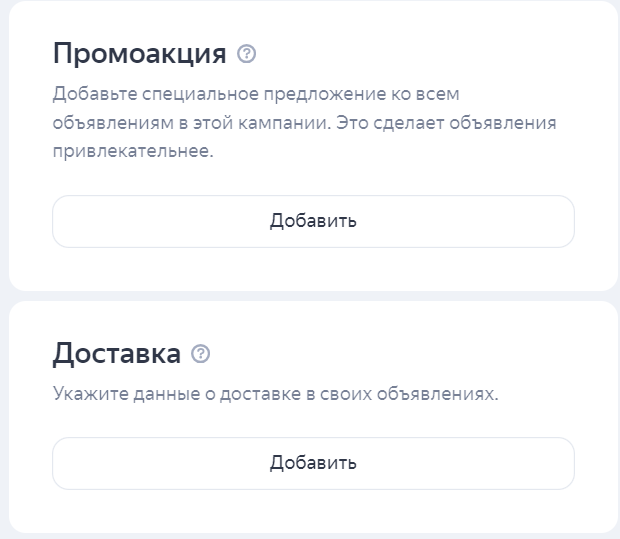
При необходимости включите автоматическое применение рекомендаций — Директ будет оптимизировать настройки и текст объявлений.
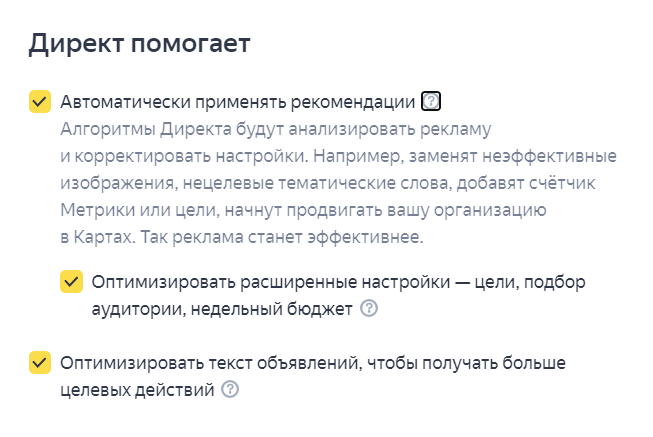
В дополнительных настройках можно задать:
- корректировки ставок, чтобы точнее нацеливаться на нужный сегмент аудитории;
- минус-фразы, чтобы заранее отсечь общие нерелевантные поисковые запросы;
- мониторинг сайта, который будет отключать рекламу, если сайт станет недоступен;
- расширенный географический таргетинг, который показывает объявление тем, кто ищет товар в вашем регионе, находясь за его пределами;
- эксперименты, которые помогут протестировать гипотезы;
- запрет для площадок и IP-адресов, чтобы ваша реклама не показывалась на площадках, на которых вы не хотите;
- приоритизацию объявлений — лучше по фразе, наиболее близкой к поисковому запросу;
- информацию об организации в объявлениях на Картах — рейтинг, отзывы и фотографии, чтобы потенциальные покупатели больше вам доверяли;
- уведомления, чтобы не пропустить окончание бюджета.
Жмите «Продолжить» и переходите к настройкам группы объявлений.
Настройки группы объявлений
Обозначьте географию показов. Пользователи из выбранных регионов будут видеть ваше объявление.
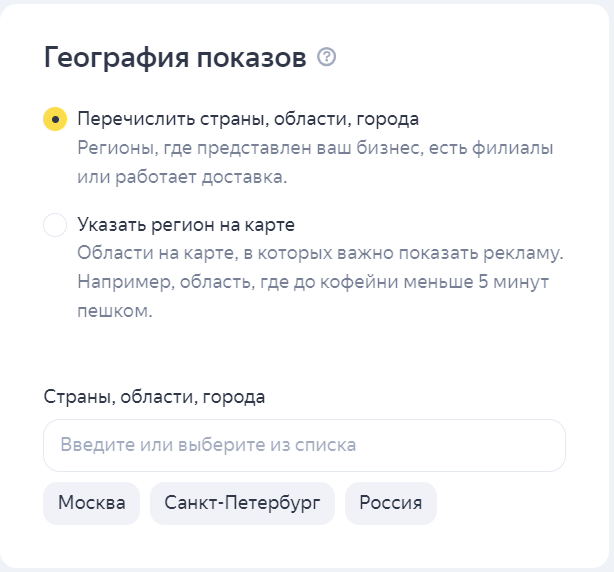
Автотаргетинг — технология Яндекса, которая на основе анализа вашего объявления и посадочной страницы, указанной в нем, определяет, кому показать это объявление. Она оценивает, насколько объявление соответствует тому, что нужно пользователю, и на основе этого принимает решение о показе
Обязательно выберите хотя бы одну категорию автотаргетинга — без этого вам не получится запустить кампанию:
- целевые запросы — те, в которых выражено желание приобрести продукт, входящий в рекламное предложение;
- узкие запросы — по смыслу более узкие, чем объявление. Например, для баннера с рекламой путешествий в космос запрос «купить романтическое путешествие в космос» — более узкий, чем объявление;
- широкие запросы — запросы с интересом к продукту, частью которого является предложение объявления;
- сопутствующие запросы — запросы, в которых присутствует интерес к продукту и потенциально — к рекламному предложению;
- альтернативные запросы — запросы, в которых присутствует интерес к аналогу рекламируемого продукта.
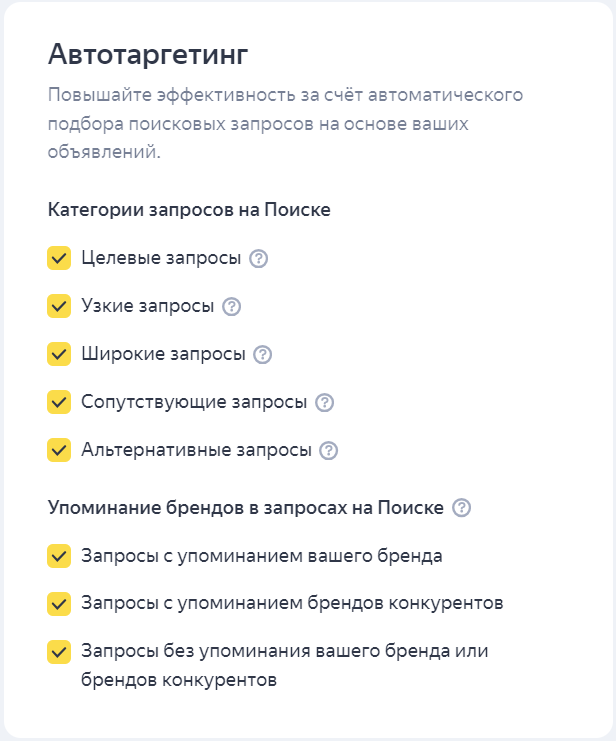
Заполните блок «Тематические слова», со списком ключевых слов и минус-фраз.
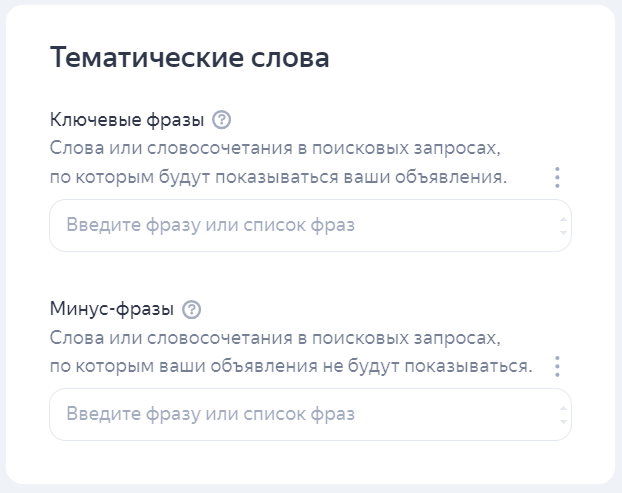
На уровне групп объявлений можно еще задать:
- Корректировки — настройки, которые позволяют рекламодателям изменять ставки на объявления в зависимости от различных факторов. Например, можно поставить корректировку - 100% на мужчин, чтобы не показывать объявление этой аудитории.
- Промоакцию — специальное предложение ко всем объявлениям в этой группе.
- Ретаргетинг и подбор аудитории — выбор определенных групп пользователей для показа рекламы. Например, тех, которые уже посещали сайт, но не сделали заказ, или похожи по поведению в интернете на ваших клиентов. Ретаргетинг на поиске работает с ключевыми фразами и автотаргетингом через логический оператор «И».
Настройки объявлений
Переходим непосредственно к настройке динамического объявления. Для этого нужно выбрать тип «Товарное» или «Страница каталога».
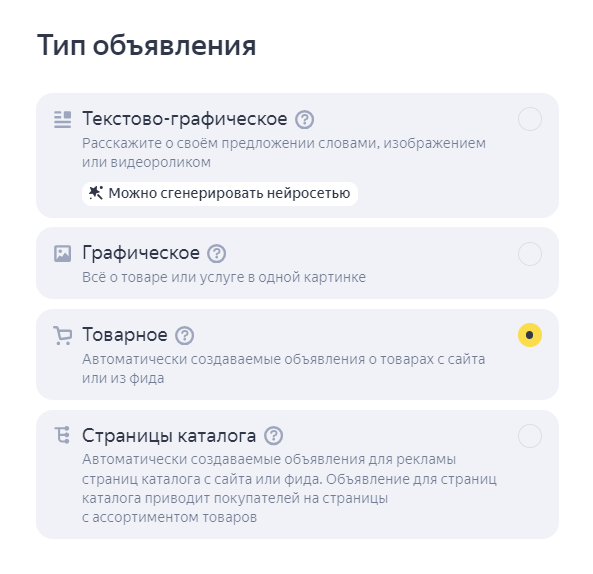
Лучше протестировать два этих типа на разных объявлениях, чтобы проверить, какое лучше покажет себя в вашей нише.
В обоих случаях Яндекс позволит загрузить товарный фид — файл с описанием ассортимента интернет-магазина, где собраны и структурированы товары и их атрибуты. Фид можно добавить по ссылке, файлом с компьютера или подгрузить с сайта. Также можно выбрать ручное управление товарами. Подробнее про фиды читайте в нашем материале.
Последнее добавление — поле «Товары с маркетплейса». Подходит, если вы размещаете товары на Ozon или в Яндекс Маркете.
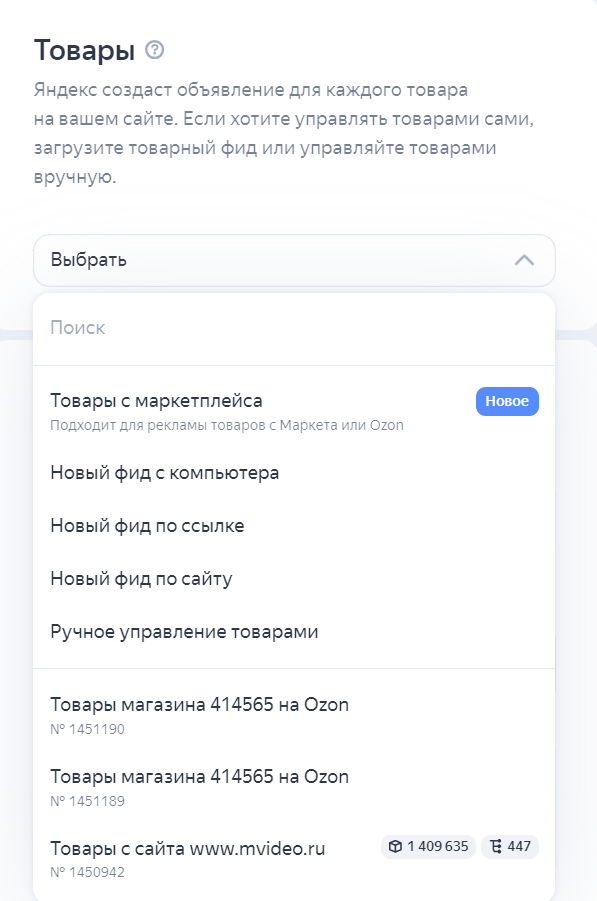
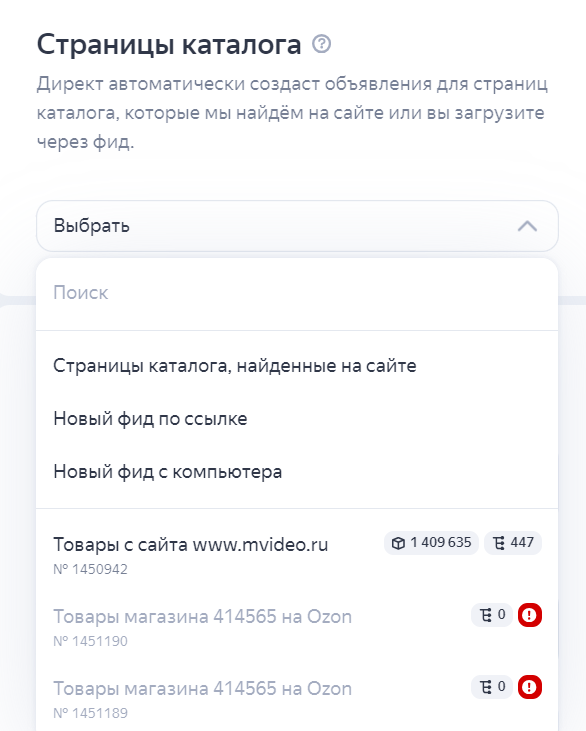
Ниже понадобится выбрать, какие заголовки и тексты объявления вы хотите использовать — сформированные автоматически системой или созданные вами.
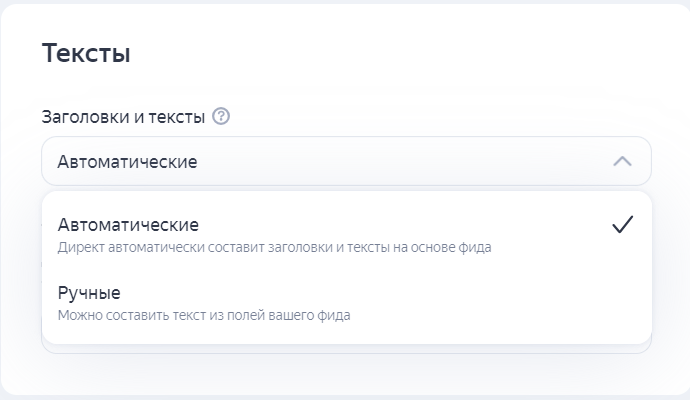
Далее проверьте данные в карточке организации из Яндекс Бизнеса.
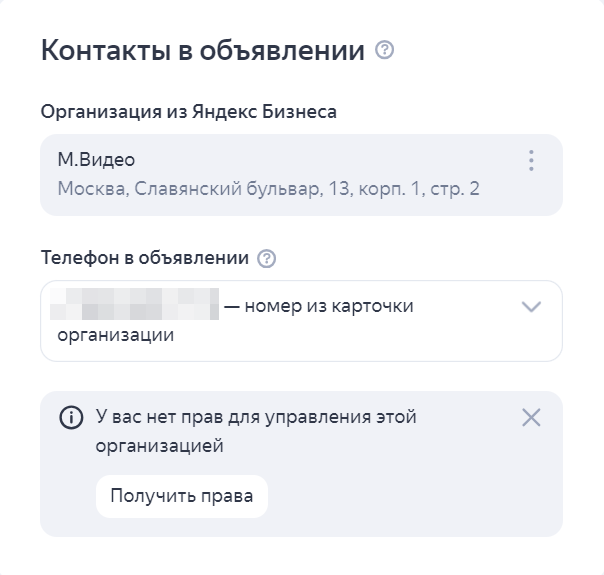
Можете добавить уточнения с описанием преимущества товара.
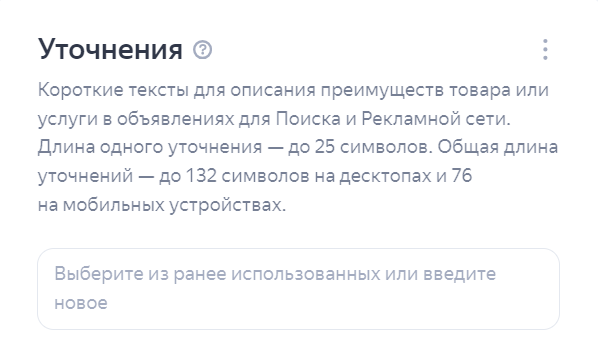
Последним этапом добавляем быстрые ссылки — здесь можно разместить ссылки на страницы сайта или социальные сети.
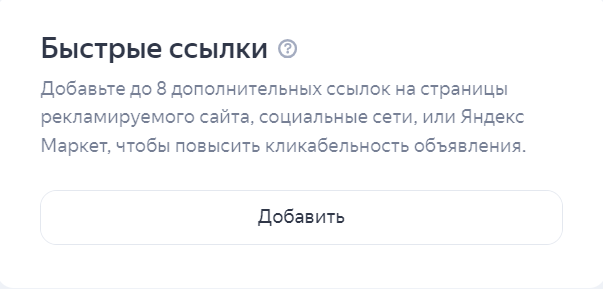
В Мастере кампаний
Для быстрого запуска кампании с упрощенными настройками воспользуйтесь Мастером кампаний → тип «Товарная кампания».
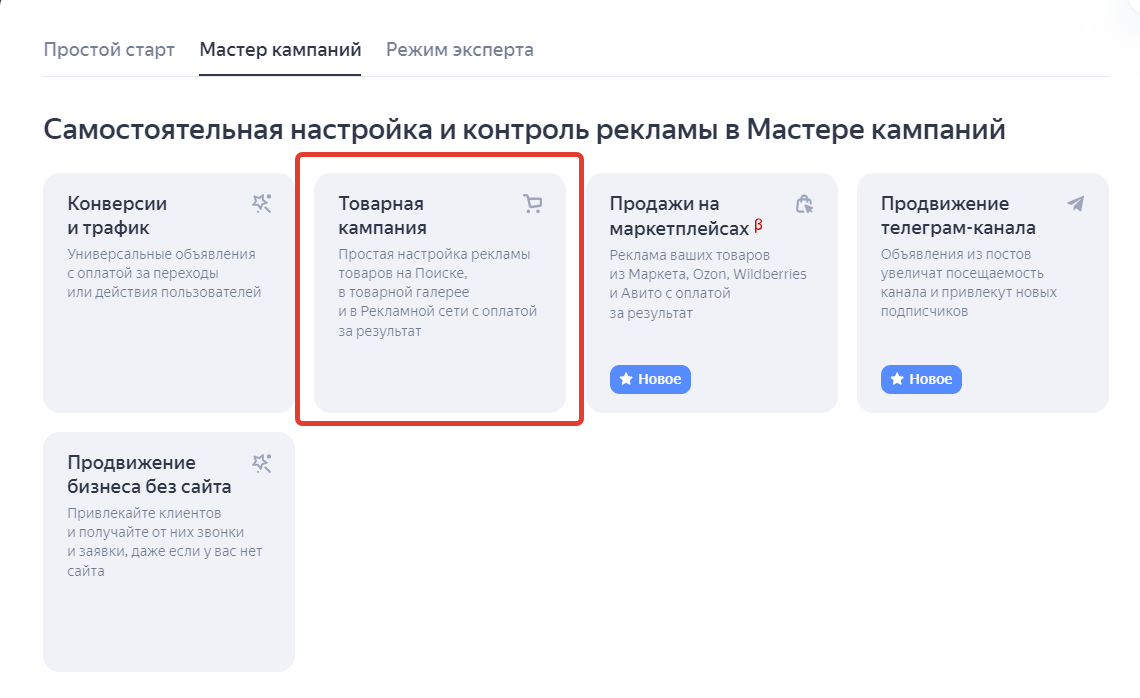
Укажите ссылку на сайт — и большую часть работы сделает Яндекс.
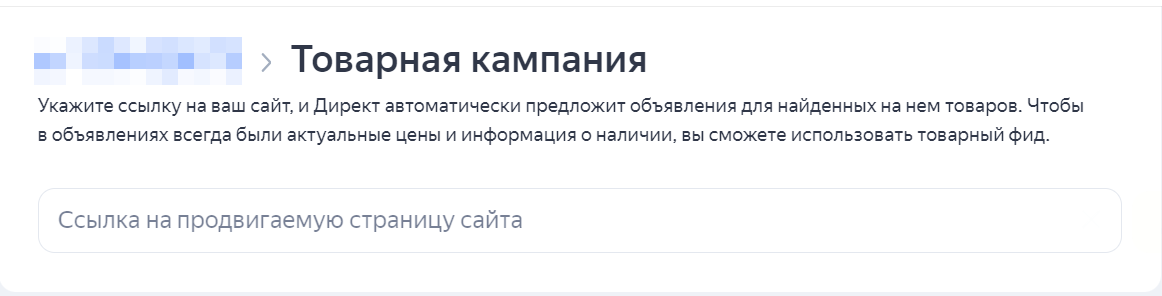
Можете подключить продвижение организации из Яндекс Бизнеса — эта опция еще в разработке.
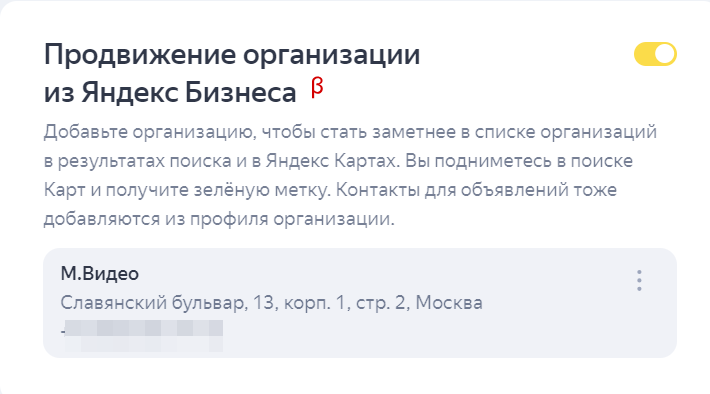
Загрузите фид.
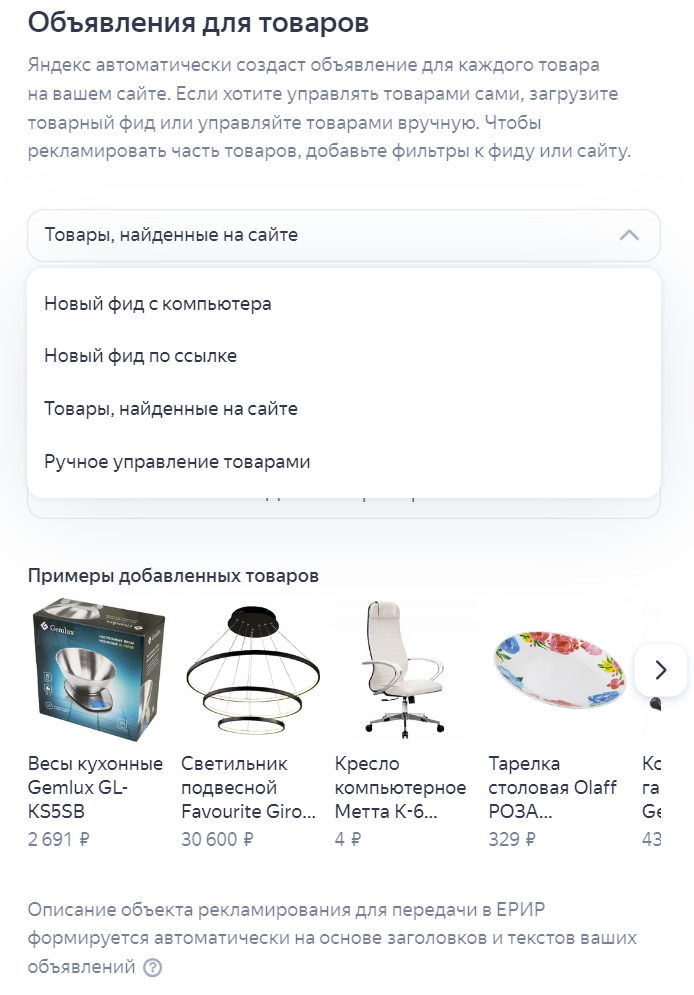
При желании можете подключить объявления для страниц каталога.
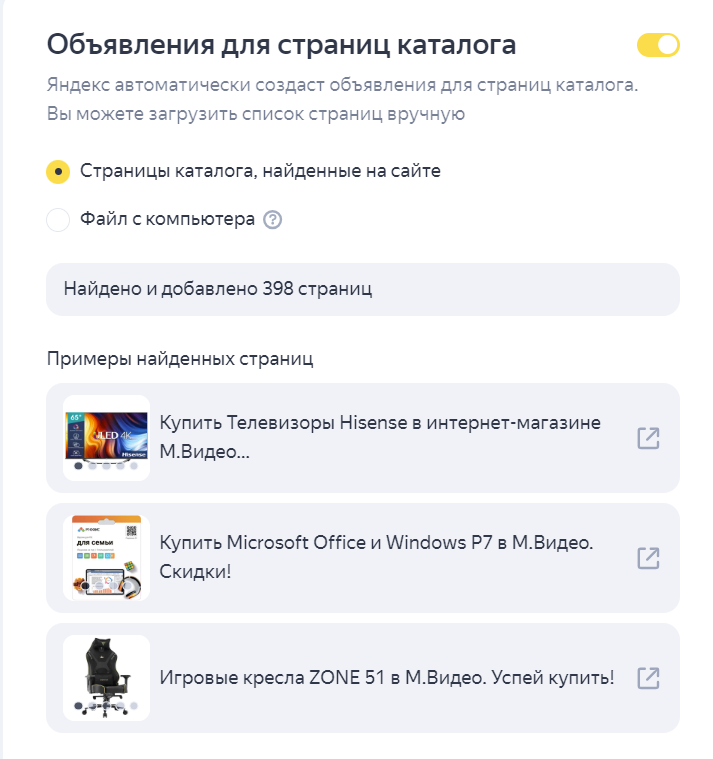
Далее создайте объявления: впишите варианты заголовка и описания для объявлений. Убедитесь, что тексты привлекают внимание и содержат ключевые слова.
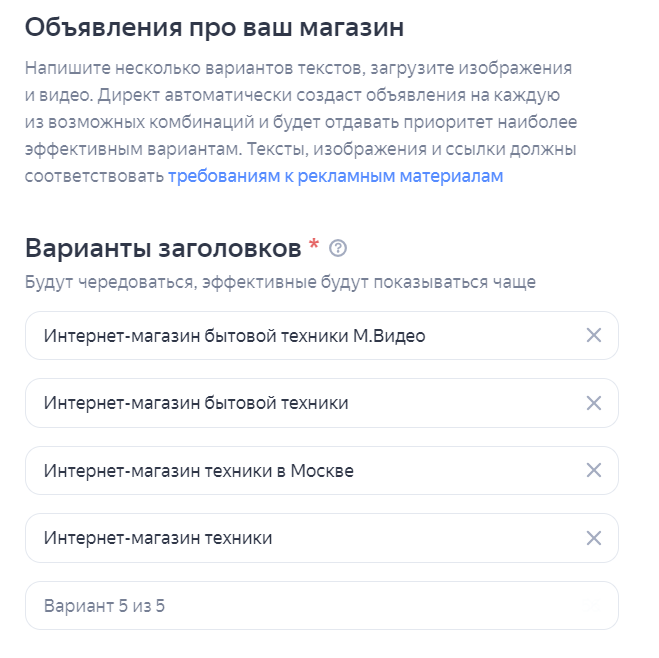
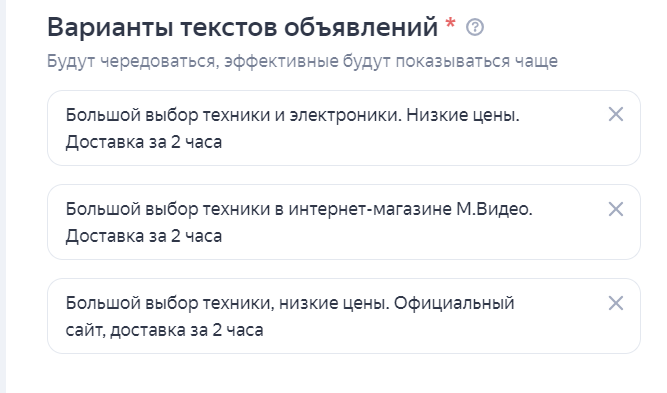
Добавьте изображения и видео. Используйте все варианты — так вы скорее найдете эффективные связки.
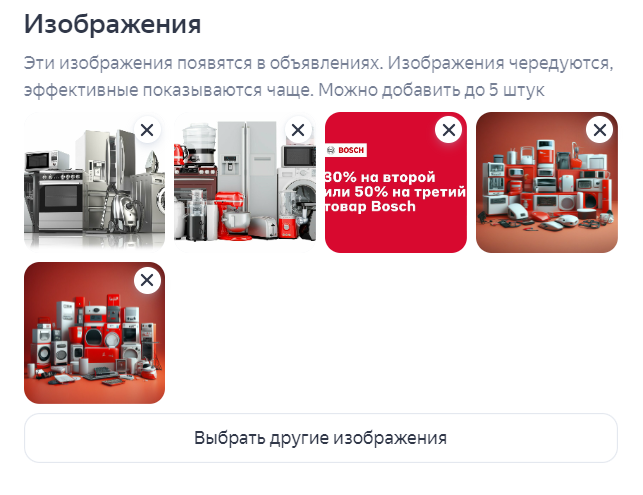
Настройте быстрые ссылки, уточнения, контактную информацию и другие дополнительные элементы — они улучшают восприятие объявления.
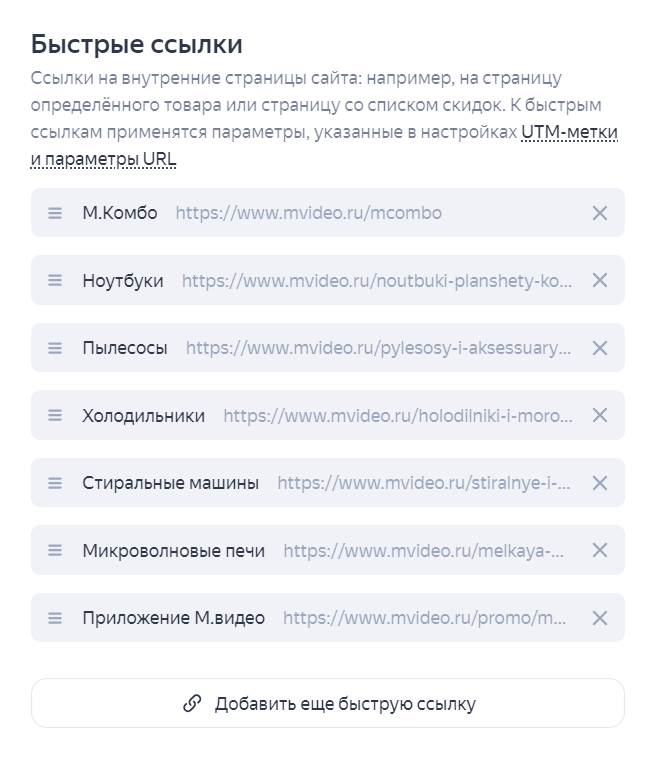
Настройте таргетинги: укажите регионы показа рекламы, уточните параметры аудитории — возраст, пол, интересы и поведение.
Задайте расписание показов.
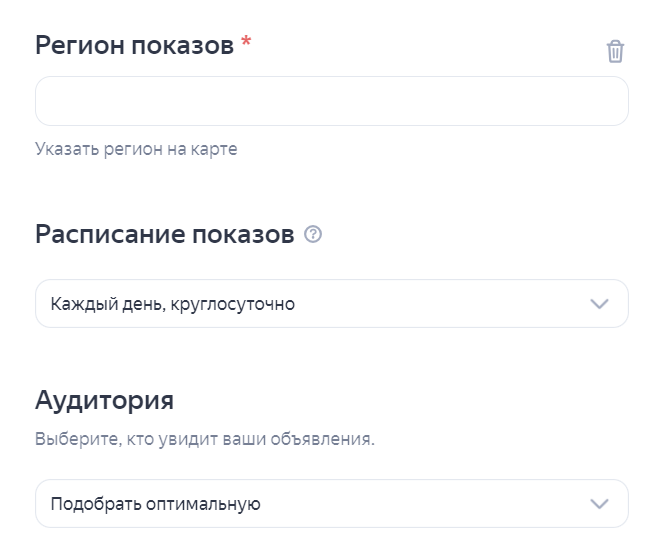
Выберите цену целевого действия.
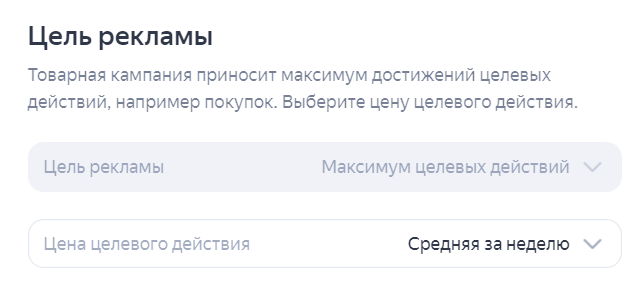
Подключите счетчики Яндекс Метрики. С ними вы сможете эффективно отслеживать действия пользователей на сайте, находить заинтересованных людей и настраивать рекламные кампании для максимизации конверсий и привлечения целевой аудитории.
Затем выберите цели — важные для вашего бизнеса действия — из уже настроенных в Метрике. Укажите, сколько вы готовы платить за одно выполнение этого действия. Деньги будут списываться за клики по объявлениям, а система проследит, чтобы средняя цена оставалась на заданном уровне.
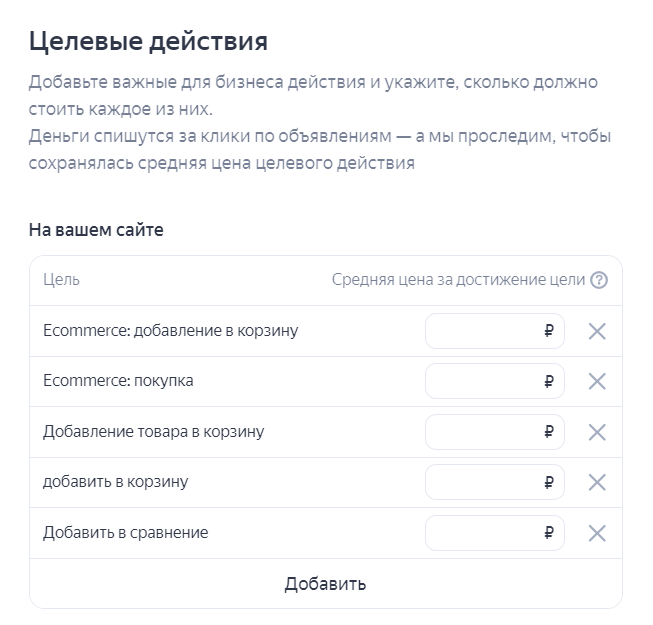
Укажите недельный бюджет кампании.
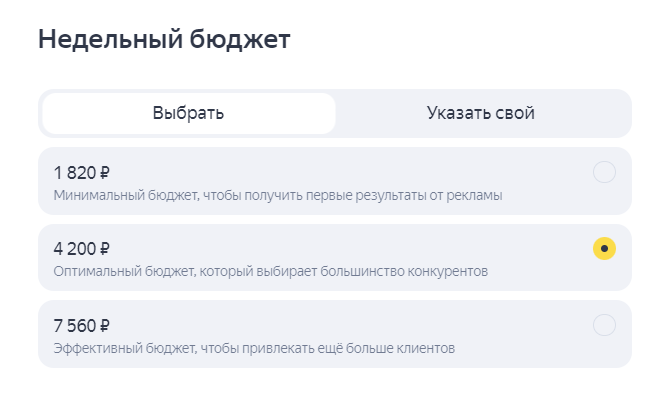
Проверьте настройки кампании перед запуском и нажмите «Создать кампанию».
Готово. Хороших вам конверсий в продажи!